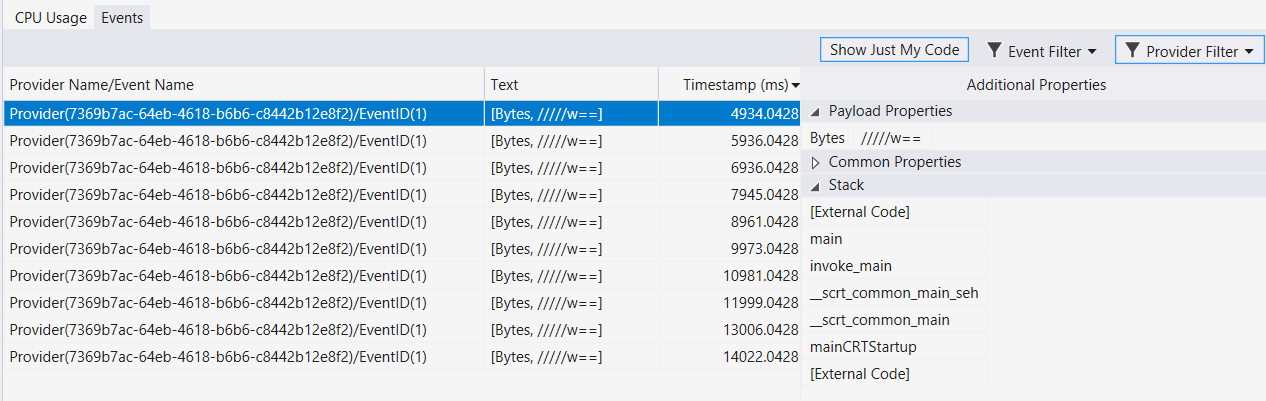Visualizador de Eventos
No Criador de Perfil de Desempenho, é possível coletar informações de diagnóstico durante a execução do aplicativo e, em seguida, examinar as informações coletadas depois que o aplicativo é interrompido como uma análise post-mortem.
O visualizador de eventos genéricos mostra a atividade do aplicativo por meio de uma lista de eventos, como carga do módulo, início do thread e configuração do sistema. Essa exibição ajuda você a diagnosticar melhor como seu aplicativo está dentro do criador de perfil do Visual Studio.
Instalação
Selecione Alt+F2 para abrir o Criador de Perfil de Desempenho no Visual Studio.
Marque a caixa de seleção Visualizador de Eventos.
Selecione o botão Iniciar para executar a ferramenta.
Após a execução da ferramenta, veja o cenário cujo perfil deseja criar em seu aplicativo. Em seguida, selecione Parar coleta ou feche seu aplicativo para ver seus dados.
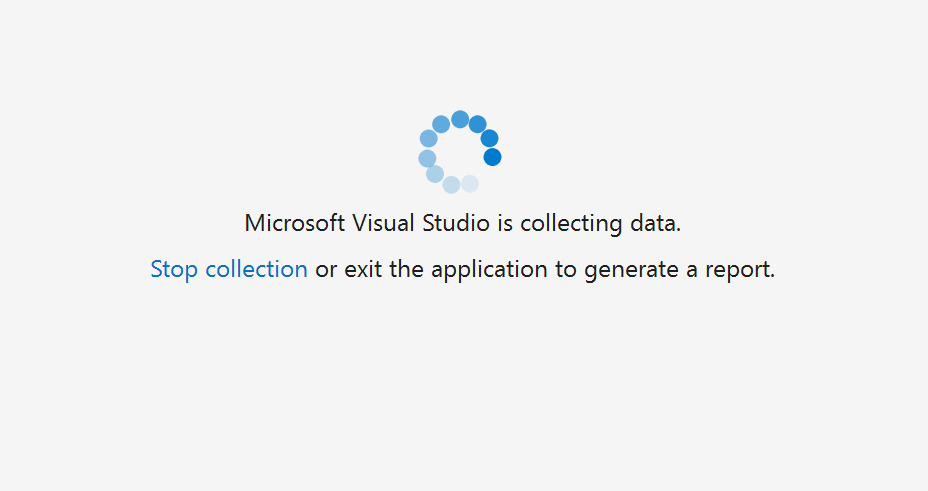
Para obter mais informações sobre como tornar a ferramenta mais eficiente, confira Otimizar as configurações de Criação de Perfil.
Entender seus dados
| Nome da coluna | Descrição |
|---|---|
| Nome do Provedor | A origem do evento |
| Nome do evento | O evento conforme especificado por seu provedor |
| Texto | Descrições do provedor, do nome do evento e da ID do evento |
| Carimbo de data/hora (ms) | Quando o evento ocorreu |
| GUID do provedor | A ID do provedor de eventos |
| ID do evento | A ID do evento |
| ID do Processo | O processo no qual o evento ocorreu (se houver) |
| Nome do Processo | O nome do processo se estiver em execução ativa |
| ID do thread | A ID do thread do evento que ocorreu (se houver) |
Se alguma coluna estiver ausente por padrão, clique com o botão direito do mouse em um dos cabeçalhos de coluna existentes e selecione a coluna que deseja adicionar.
Quando você seleciona um evento, a janela Propriedades Adicionais é exibida. Propriedades Comuns mostra a lista de propriedades que serão exibidas para qualquer evento. Propriedades de conteúdo mostra propriedades específicas do evento. Para alguns eventos, também é possível exibir Pilhas.
Organizar seus dados
Todas as colunas, exceto a coluna Texto, podem ser classificadas.
O visualizador de eventos exibe até 20.000 eventos por vez. Para se concentrar nos eventos de interesse, é possível filtrar a exibição de eventos selecionando o filtro de Evento. Também é possível ver a porcentagem do número total de eventos ocorridos para cada provedor, e essas informações oferecem um detalhamento do tempo gasto. Passe o mouse sobre um único filtro de evento para ver uma dica de ferramenta que mostra:
- Nome do evento
- Provedor
- GUID
- Porcentagem de eventos totais
- Contagem do evento
O filtro do provedor mostra o percentual do número total de eventos que ocorreram para cada provedor. Passe o mouse sobre um único provedor para ver uma dica de ferramenta semelhante com o nome do provedor, o percentual de eventos totais e a contagem de eventos.
Habilitar eventos ETW personalizados
Você pode instrumentar seu código com eventos ETW personalizados e habilitá-los a aparecer no Visualizador de Eventos. Para habilitar eventos personalizados:
Crie o código de evento personalizado.
Um exemplo de código de evento personalizado C++ é fornecido no final desta seção.
Abra o Criador de Perfil de Desempenho (Alt + F2), habilite o Visualizador de Eventos e selecione o ícone Configurações (ícone de engrenagem) ao lado dele.
Na caixa de diálogo, habilite a primeira linha em Provedores Adicionais e execute uma das seguintes ações:
Para o código de evento personalizado nativo, defina o GUID do provedor com base no GUID para o código de evento personalizado e deixe o valor do Nome do Provedor vazio ou use seu valor padrão.
Para o código de evento personalizado C#, defina o mesmo valor do Nome do Provedor usado ao declarar o código do evento. Esse nome é convertido em um GUID em segundo plano, portanto, deixe o GUID do provedor vazio.
Para um evento personalizado nativo, a linha deve ser semelhante à ilustração a seguir.
Selecione OK.
O evento personalizado aparece no Visualizador de Eventos quando você coleta um rastreamento de diagnóstico e o abre. A ilustração a seguir mostra os eventos personalizados no Visualizador de Eventos com filtragem definida para mostrar apenas o evento personalizado.
Aqui está um exemplo do código de evento personalizado para C++.
#include <Windows.h>
#include <evntprov.h>
#include <iostream>
#include <thread>
// This GUID must be regenerated so it is unique for your provider
// {7369B7AC-64EB-4618-B6B6-C8442B12E8F2}
GUID customEventProvider = { 0x7369b7ac, 0x64eb, 0x4618, { 0xb6, 0xb6, 0xc8, 0x44, 0x2b, 0x12, 0xe8, 0xf2 } };
REGHANDLE _customEventProviderRegHandle = 0;
// Id, Version, Channel, Level, OpCode, Task, Keyword
const EVENT_DESCRIPTOR CustomEventDescriptor = { 1, 0, 0, 0, 0, 0, 1 };
int main()
{
// Register the provider
ULONG res = ::EventRegister(&customEventProvider, nullptr, nullptr, &_customEventProviderRegHandle);
if (res != ERROR_SUCCESS)
{
return res;
}
byte data[] = { 0xFF, 0xFF, 0xFF, 0xFF };
EVENT_DATA_DESCRIPTOR eventData[1];
::EventDataDescCreate(&(eventData[0]), &data, sizeof(data));
for (int i = 0; i < 10; ++i)
{
std::this_thread::sleep_for(std::chrono::milliseconds(1000));
::EventWrite(_customEventProviderRegHandle, &CustomEventDescriptor, _countof(eventData), eventData);
std::cout << "Wrote event\n";
}
res = ::EventUnregister(_customEventProviderRegHandle);
if (res != ERROR_SUCCESS)
{
return res;
}
return 0;
}